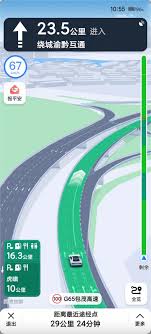导读: 在编程的世界里,c++一直占据着重要地位。而visualstudio2019作为一款强大的开发工具,为创建c++项目提供了便捷且高效的途径。接下来,就让我们一起探索如何使用vs2019创建c++项目。准备工作首先,确保你已经安装了visualstudio201
在编程的世界里,c++ 一直占据着重要地位。而 visual studio 2019 作为一款强大的开发工具,为创建 c++ 项目提供了便捷且高效的途径。接下来,就让我们一起探索如何使用 vs2019 创建 c++ 项目。
准备工作
首先,确保你已经安装了 visual studio 2019。安装完成后,打开 vs2019。
创建新项目
1. 点击菜单栏中的“文件”,选择“新建”,然后点击“项目”。
2. 在弹出的“创建新项目”窗口中,选择“visual c++”类别。这里有多种项目模板可供选择,比如“空项目”“控制台应用程序”等。如果是初学者,建议先选择“控制台应用程序”模板,它能快速创建一个简单的命令行程序项目框架。
3. 为项目指定名称和位置。名称要简洁明了,便于识别。位置可以根据你的习惯选择合适的文件夹来存放项目文件。
4. 点击“创建”按钮,vs2019 就会为你生成一个基本的 c++ 项目框架。
编写代码
项目创建成功后,你会看到一个包含源文件(通常是.cpp 文件)的项目结构。打开源文件,就可以开始编写 c++ 代码了。例如,你可以编写一个简单的“hello, world!”程序:
```cpp
include
int main()
{
std::cout << "hello, world!" << std::endl;
return 0;
}
```
编译与运行
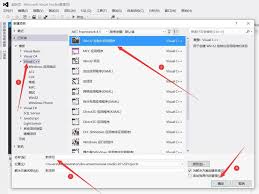
编写完代码后,点击菜单栏中的“生成”,选择“生成解决方案”。如果代码没有错误,vs2019 会成功编译项目。然后,点击“调试”,选择“开始执行(不调试)”或者直接按快捷键 ctrl + f5,就能运行程序并看到输出结果。
通过以上步骤,你就能轻松地使用 vs2019 创建并运行 c++ 项目啦。无论你是编程新手还是有经验的开发者,vs2019 都能为你提供一个高效、便捷的开发环境,助力你在 c++ 的编程道路上不断前行,创造出更多精彩的程序。快来试试吧!
下一篇:删了好友微信聊天记录如何恢复